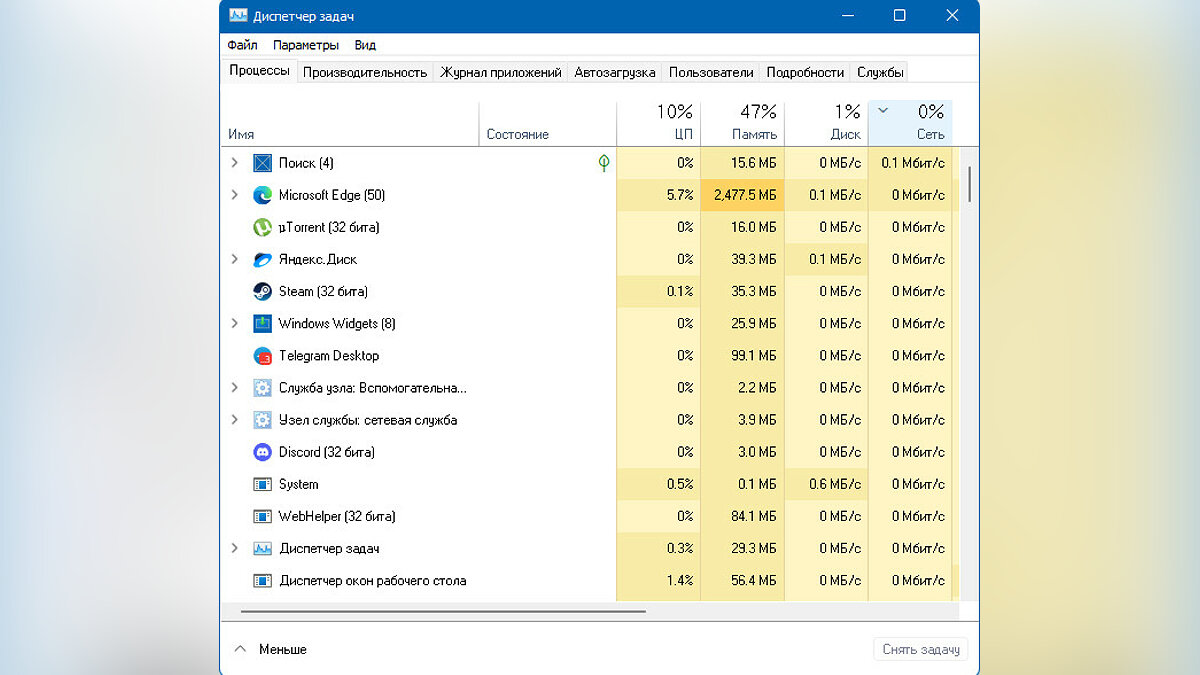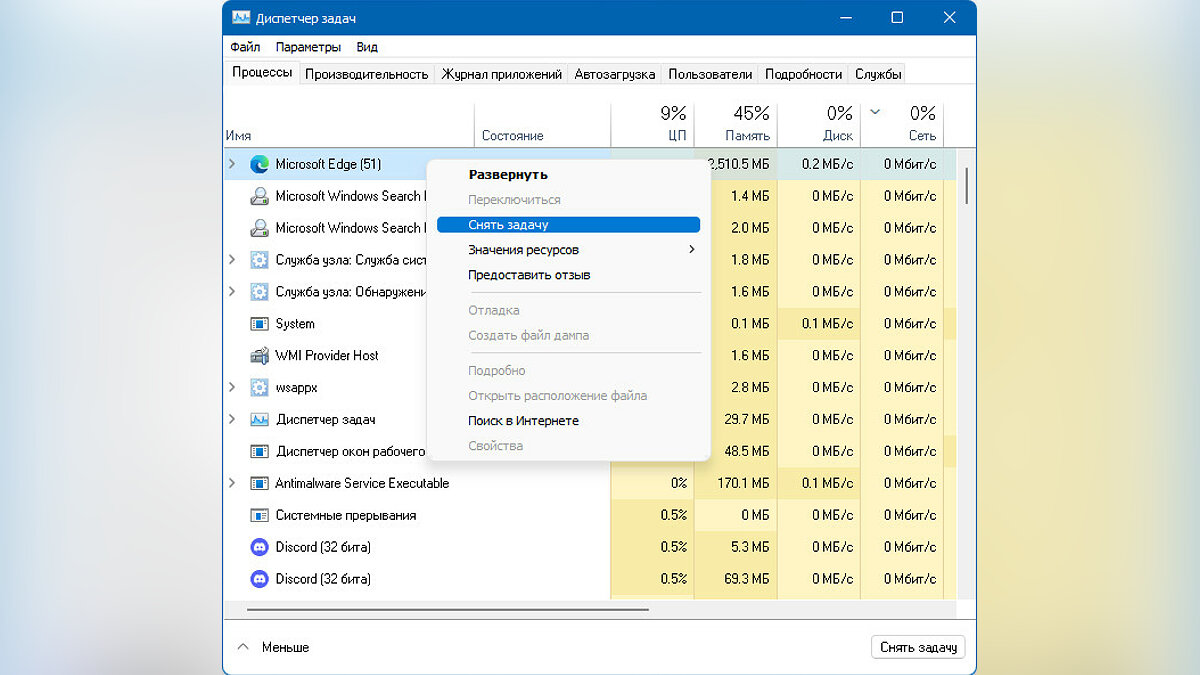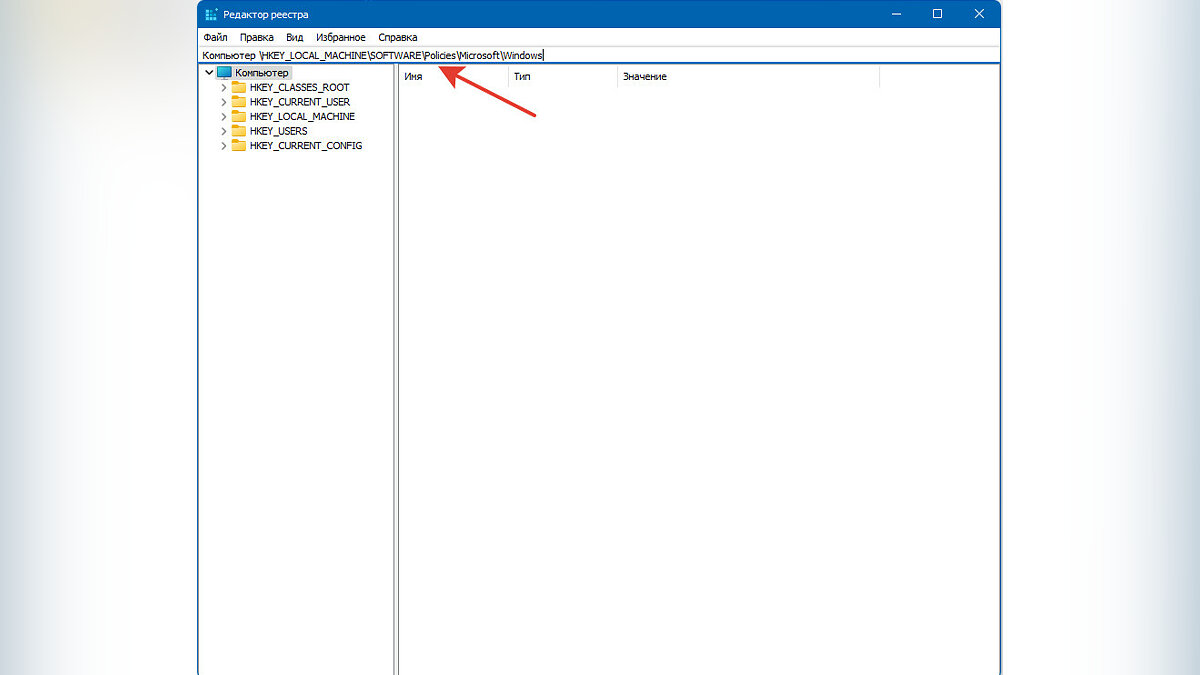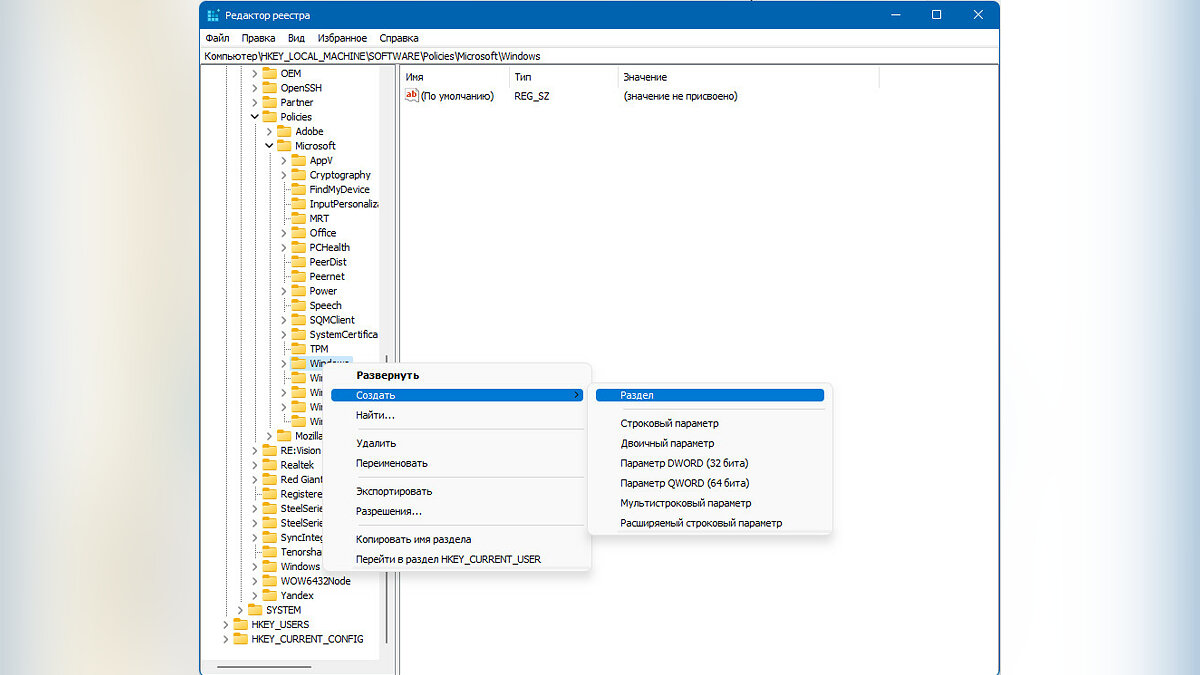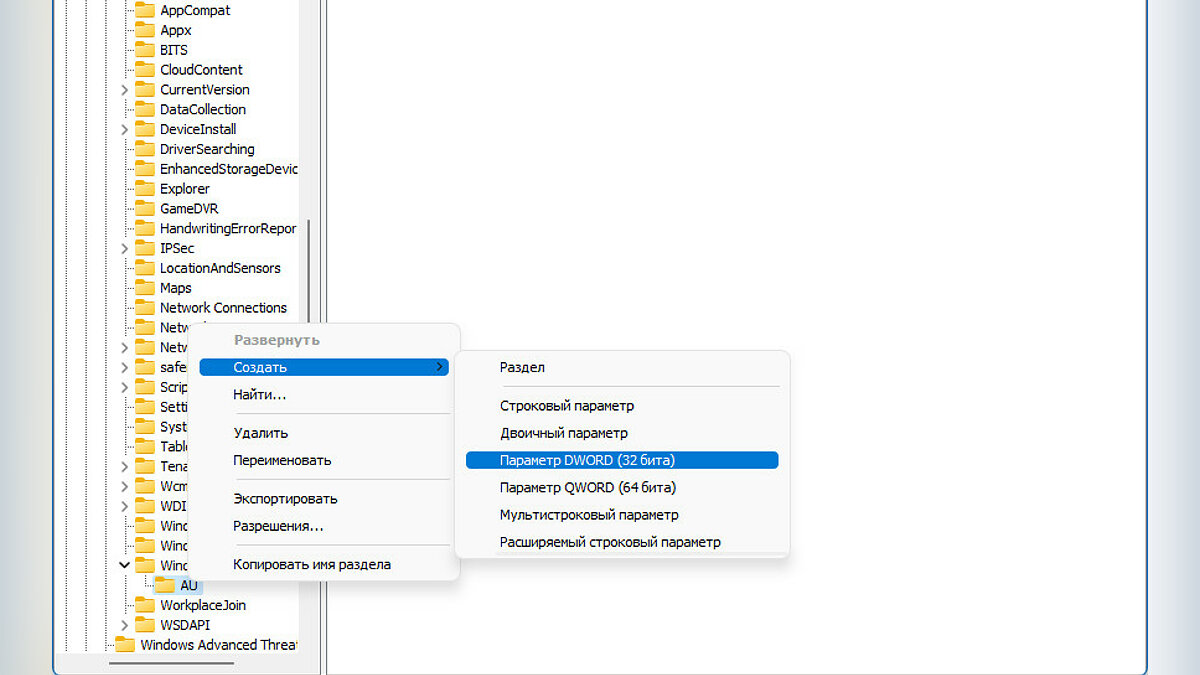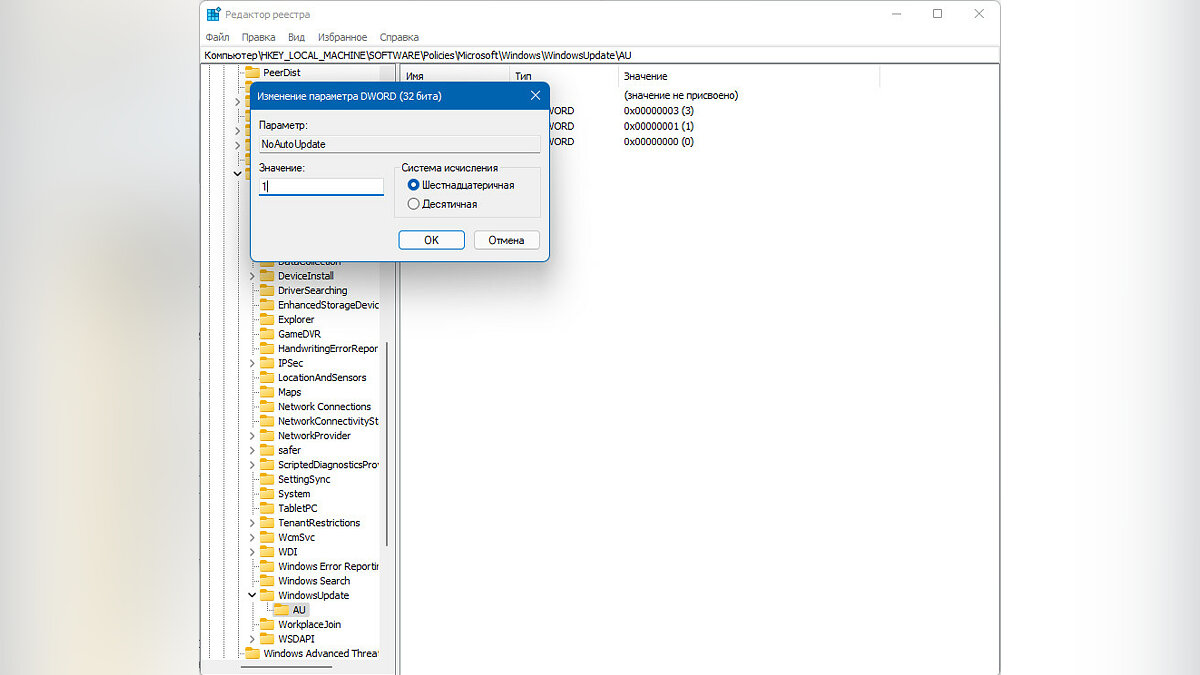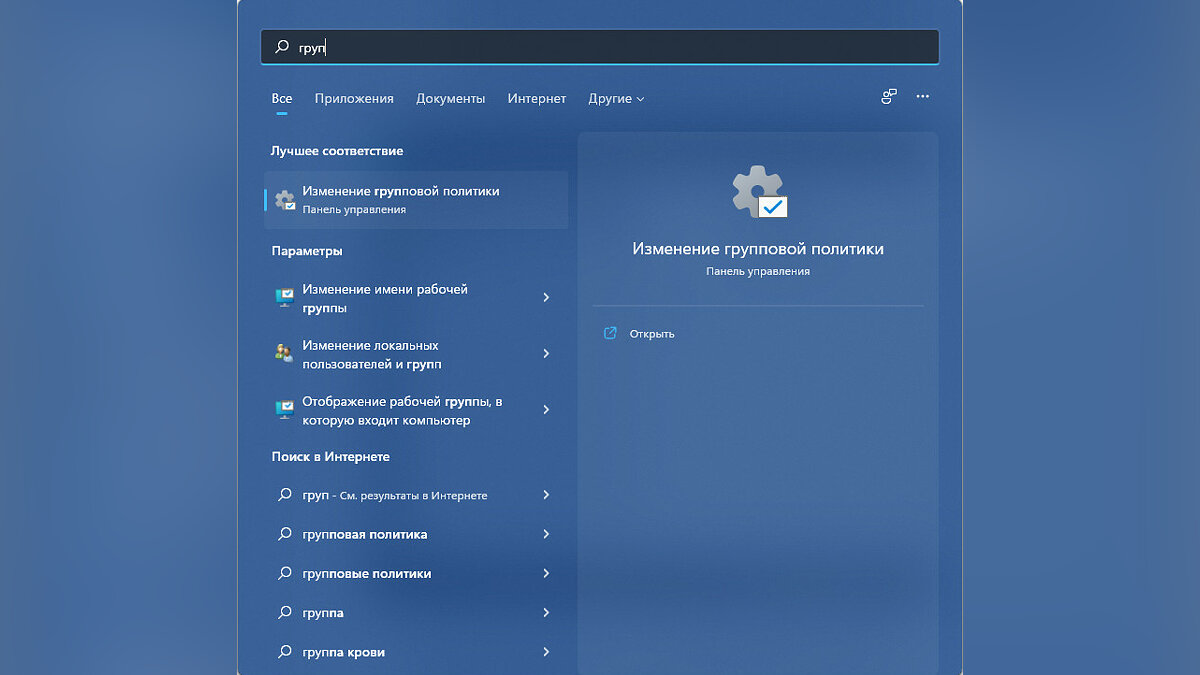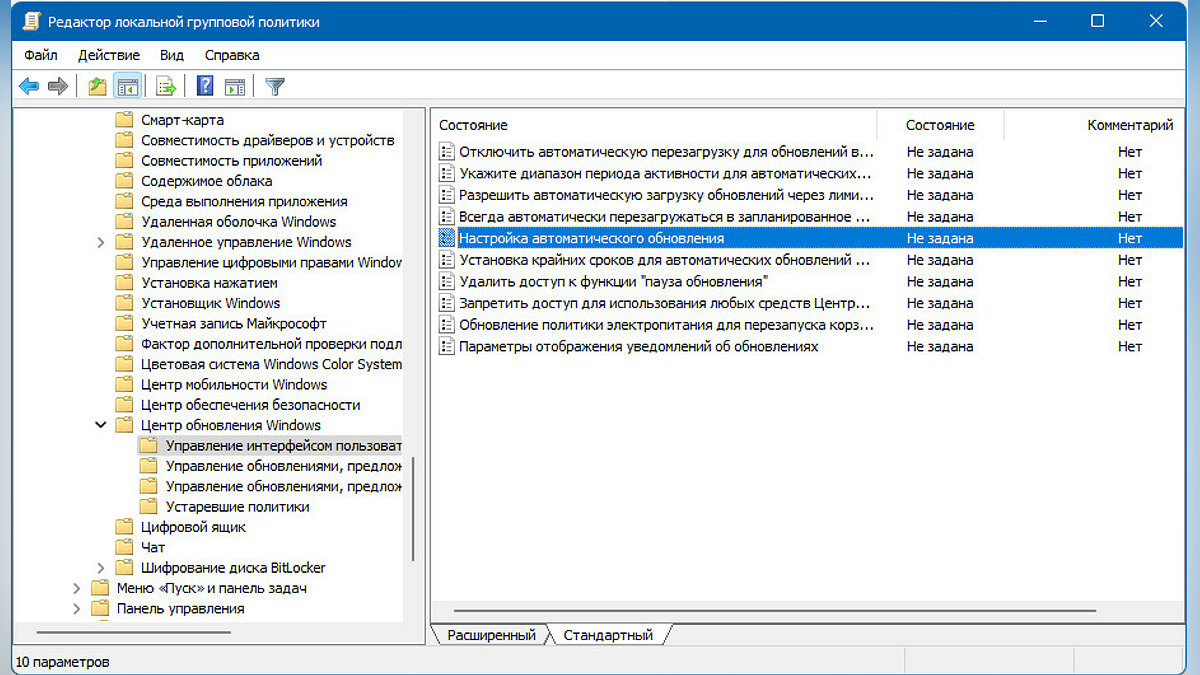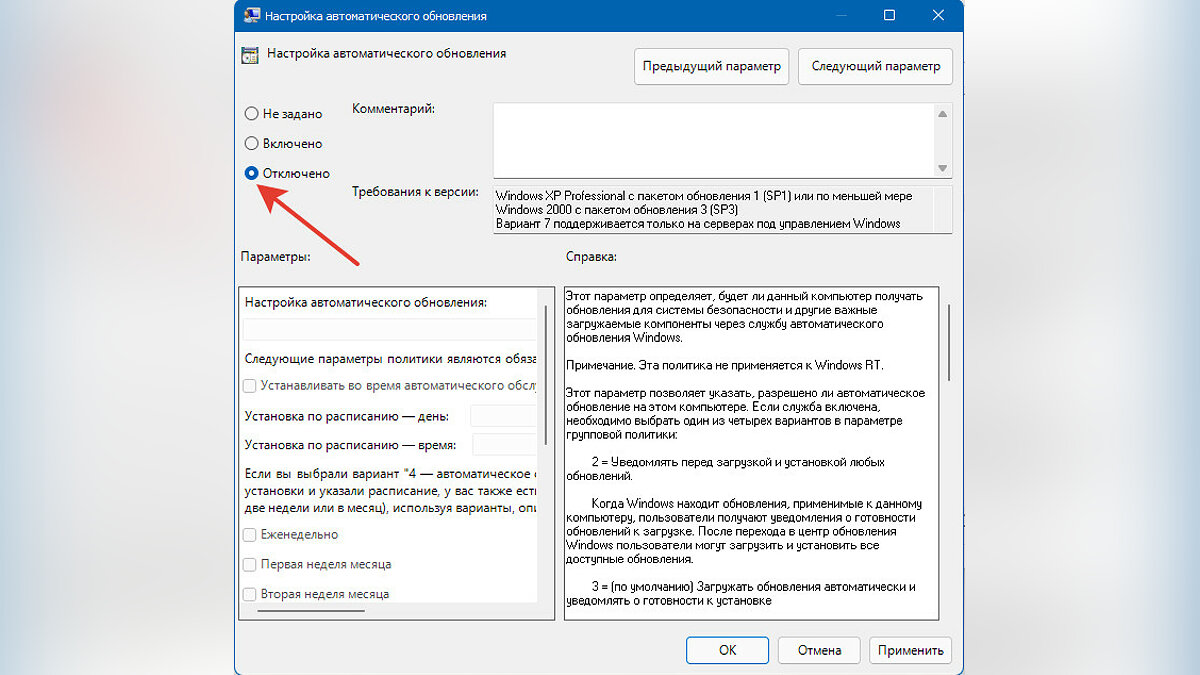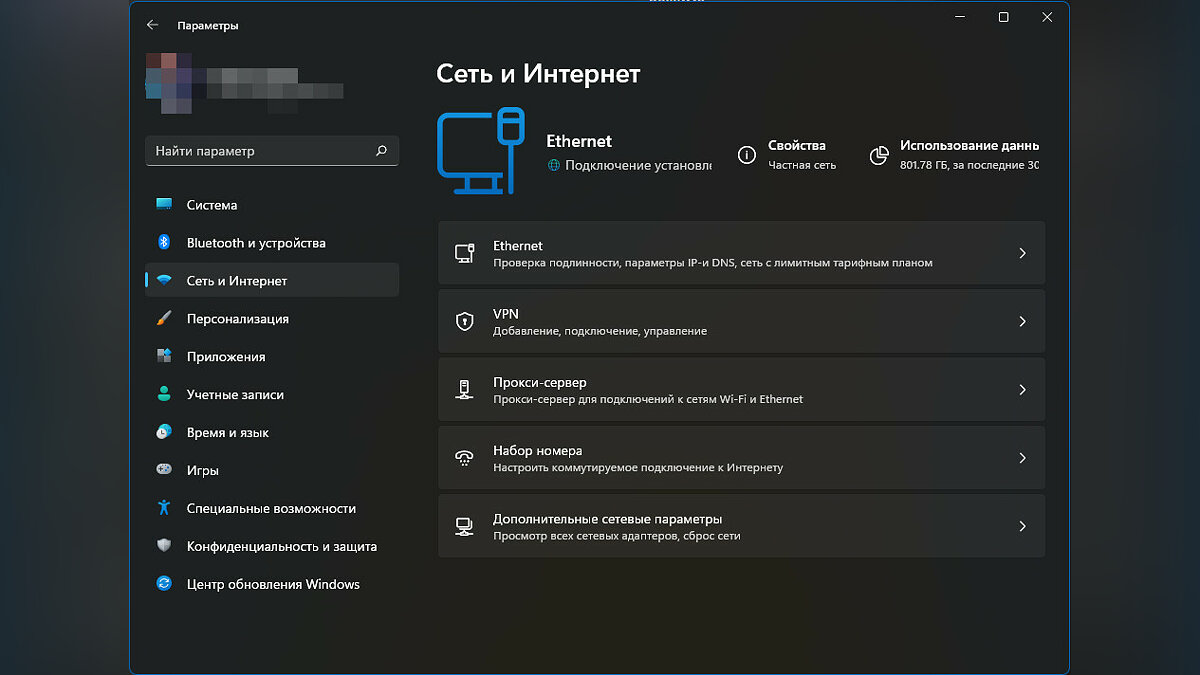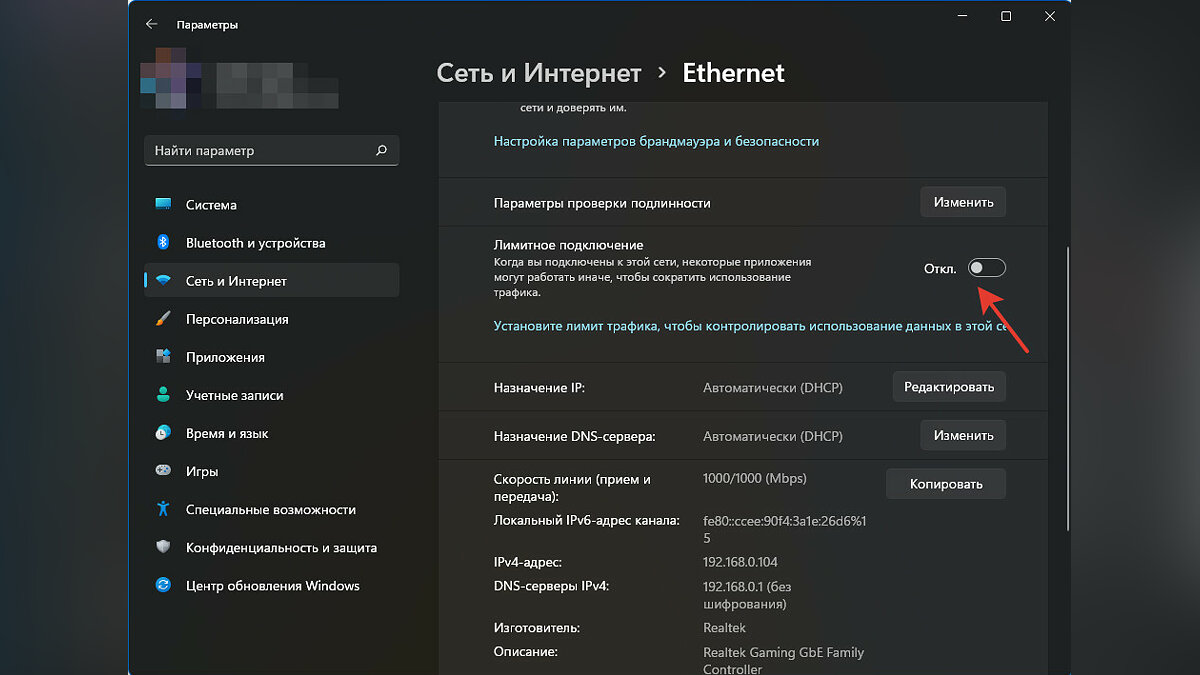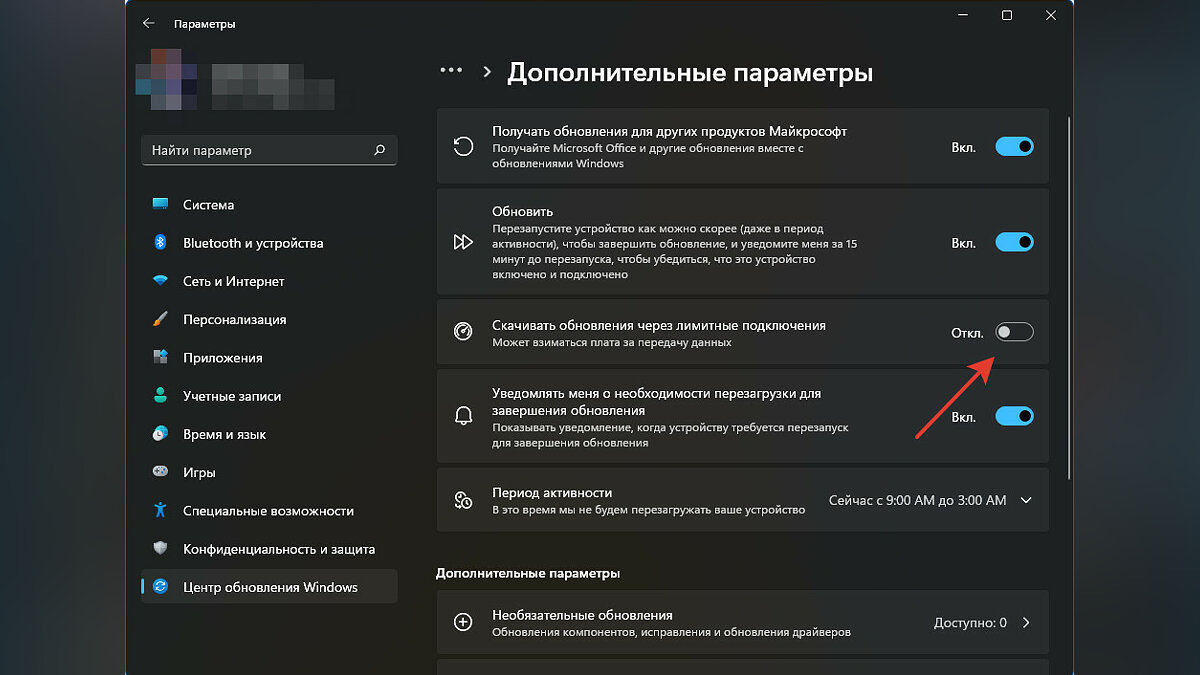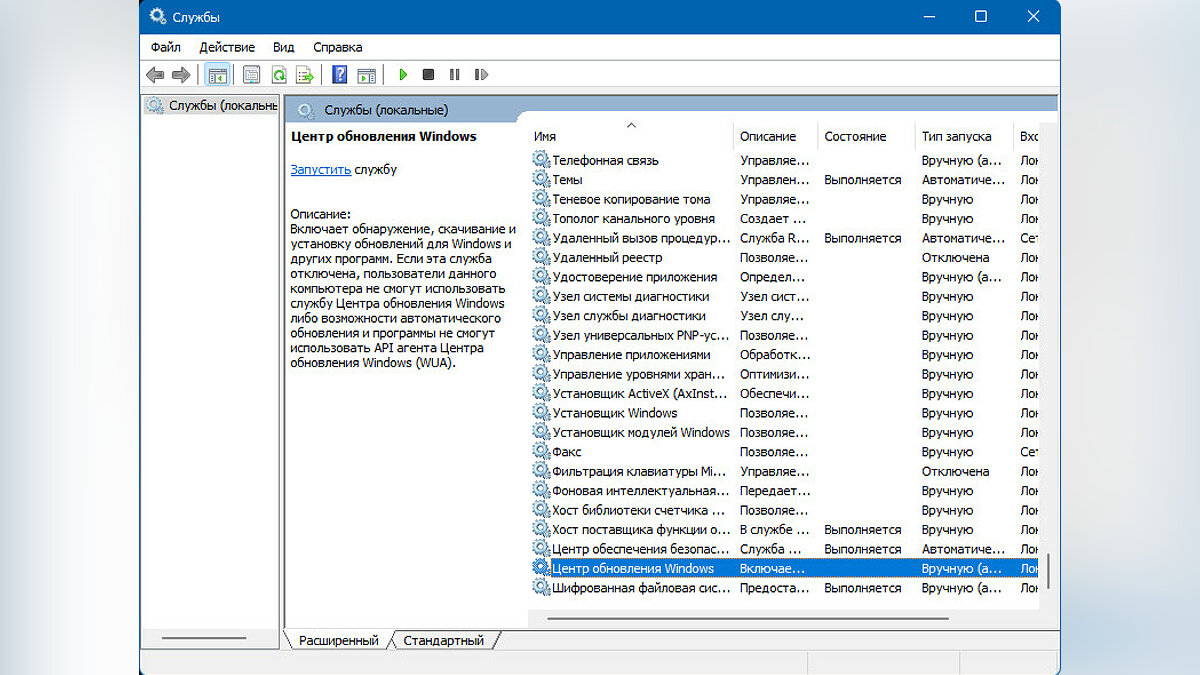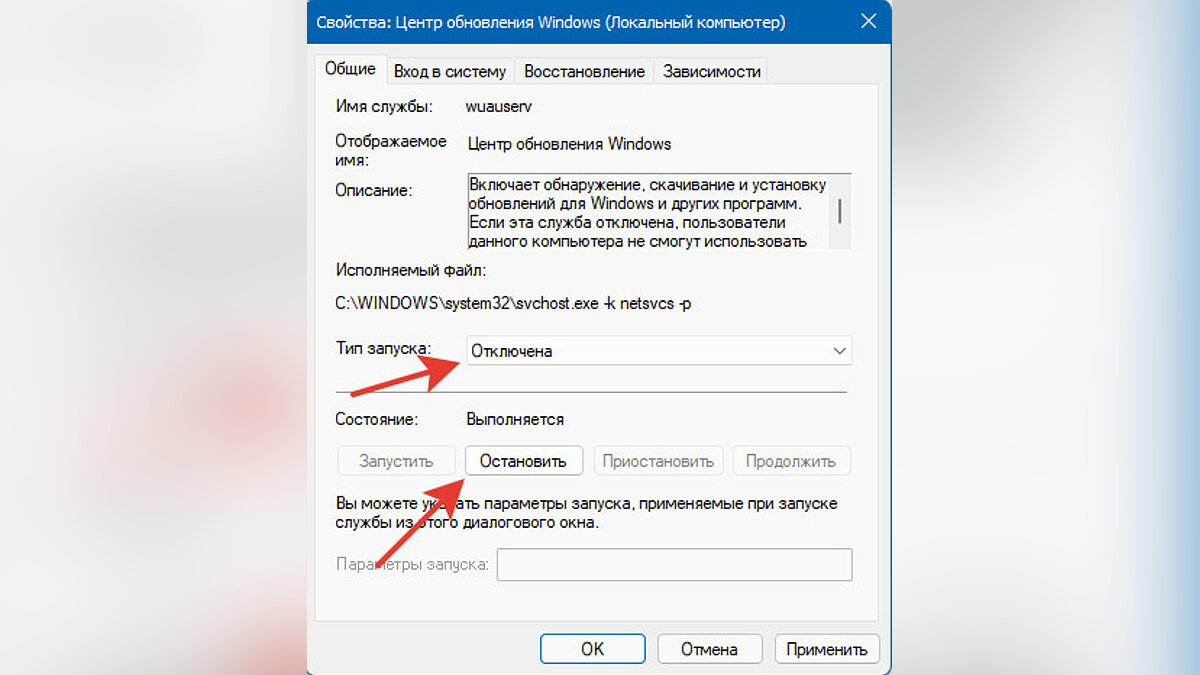Я только что обновил Windows 7 до Windows 10 и заметил в Магазине Windows настройки, которые я не могу отключить «Обновлять приложения автоматически» в разделе «Обновления приложений». Ниже приведено сообщение: обратитесь к системному администратору для изменения этого параметра. Мой пользователь настроен на администратора, поэтому я не уверен, как это исправить. Я не могу получить доступ к редактору групповой политики, так как он недоступен в Windows 10 Home. Любой совет?

Брюс ответ:
Сегодня, когда в мире есть все компьютеры Windows, подключенные к Интернету, Microsoft столкнулась с проблемами обеспечения максимально возможной безопасности всех этих компьютеров. Значительное количество этих машин никогда не видят никаких обновлений безопасности. в то время как другим требуется много времени для исправления и они остаются уязвимыми для вредоносных программ, что создает еще больший риск для других подключенных компьютеров.
КАК ПОЛНОСТЬЮ ОТКЛЮЧИТЬ ОБНОВЛЕНИЯ WINDOWS 7
В результате Microsoft изменила свою схему исправлений для последней итерации Windows, стремясь сделать окно уязвимости как можно меньшим.
Новые методы обновления Microsoft
На протяжении всего технического предварительного просмотра была использована совершенно новая схема обновления Windows 10. Он включал быстрые и медленные звонки, которые контролировали частоту установки обновлений на устройствах участников в зависимости от того, к какому кольцу они принадлежали. Теперь, когда Windows 10 отправляется в дикую природу, ветки обновлений (описанные ниже) будут использоваться, чтобы решить, кто получит обновления в какое время, когда они станут доступны.
Наибольшая гибкость в выпуске Enterprise в отделе долгосрочного обслуживания (LTSB). Это доступно только для клиентов с Соглашением о корпоративном лицензировании (VLA) или Software Assurance (SA) и позволяет откладывать любое обновление на неопределенное время.
В середине у нас есть выпуски Professional, Enterprise и Education с Current Branch for Business (CBB). Это позволяет пользователям откладывать обновления на неопределенный период времени, прежде чем они будут принудительно установлены на компьютеры. Это позволяет компаниям тестировать исправления безопасности, исправления и новые функции, прежде чем развертывать их через Windows Server Update Services (WSUS) или другие совместимые системы управления исправлениями, такие как System Center Configuration Manager, таким образом, предоставляя больший контроль компании, сохраняя при этом все обновления. в конце концов раскатать.
Блокирование доступа обновление программ
И в нижней части нашего списка у нас есть Windows 10 Home, которая использует Current Branch (CB). Это позволяет очень мало контролировать обновления . Другая проблема, которая возникает с версией Home, заключается в том, что Microsoft решила применить такое же поведение ко всем приложениям, установленным из Магазина. Пользователь может инициировать проверку обновлений и цикл установки, но вы не можете выбрать, какие обновления будут применяться. Вы просто получаете их все.
Что ты можешь сделать
На момент написания этой статьи не было никакого способа изменить настройку обновления приложения в домашней версии, кроме обновления до Windows 10 Pro. К счастью, Microsoft делает обновление до Pro относительно безболезненным. Просто зайдите в Настройки> Система> О программе> Изменить ключ продукта или обновить версию Windows (или « Настройки»> «Обновление и безопасность»> «Активация» ) > Перейти в магазин . Это приведет вас на страницу магазина для обновления, которое будет стоить 100 долларов США. Удивительно, но поиск этого обновления в Магазине не дает соответствующих результатов. После совершения покупки она будет доставлена через механизм обновления Магазина.
Если вы не собираетесь использовать какие-либо дополнительные функции версии Pro, любое устройство с Win 10 Home сможет успешно запустить Pro. Существуют дополнительные требования к определенным функциям, таким как Trusted Platform Module (TPM) версии 1.2 или 2.0 или USB-накопителю, чтобы использовать BitLocker или не менее 4 ГБ ОЗУ для Hyper-V для запуска виртуальных машин (доступно только в 64-разрядной версии).
Стоит также отметить, что ходят слухи, что выходящее обновление, которое выйдет в сентябре, позволит пользователям Windows 10 Home отключить автоматические обновления .
Во всех выпусках Windows 10, кроме Home, вы можете изменять настройки обновления приложений для каждого пользователя. Для этого откройте Магазин, нажмите / коснитесь значка своего пользователя в верхней части экрана и нажмите / коснитесь Настройки . Здесь раздел обновлений приложений не отображается серым цветом, и вы можете включить или отключить параметр «Автоматически обновлять приложения».

Предыдущие сборки
Групповая политика — это механизм для крупных организаций, который контролирует большое количество параметров реестра — и, следовательно, поведение — любого количества компьютеров в сетевом домене. на основе пользователя, вошедшего в систему, групп, к которым принадлежит пользователь, и / или любых групп, к которым принадлежит машина. Это предлагает более простой способ обеспечить надлежащую операционную среду для клерков на складе, которая отличается от того, что видят бухгалтеры в платежной ведомости, и которая отличается от того, что используют руководители компаний. Он является частью Active Directory и был открыт для общественности с Windows 2000. Существует также локальная версия, которая может использоваться в некоторых выпусках Windows, как правило, Professional и выше.

Предыдущие сборки в процессе разработки включали параметр в групповой политике, чтобы изменить поведение обновления приложения на всей машине. Он больше не существует в сборке выпуска и не входит в файлы административных шаблонов групповой политики и справочную электронную таблицу, выпущенную Microsoft 30 июля.
Я загрузил сборку выпуска (10240) выпусков Windows 10 для Pro и Enterprise в VirtualBox. , чтобы узнать, были ли эти параметры удалены только из редактора локальной групповой политики, но при этом оставались работоспособными, редактируя реестр вручную. На изображении выше, в верхней части показаны записи групповой политики, а в нижней части показаны значения в реестре, когда отключены (включены) автоматическая загрузка и установка обновлений, а также предложение обновить до последней версии параметров Windows. под сборкой 10041.
Ввод вручную соответствующих ключей и значений реестра не приводит к изменению поведения для версии выпуска Windows 10.
В заключение
К сожалению, для пользователей Windows 10 Home, если вы хотите иметь контроль над обновлениями приложения Store, единственным выходом для вас является обновление до версии Professional, что повлияет на ваш кошелек. Однако такое поведение также может оказать значительное влияние на то, насколько легко вредоносное ПО распространяется через системы Windows, подключенные к Интернету. Только время покажет, насколько удачен выбор Microsoft.
Источник: gadgetshelp.com
Как навсегда отключить обновления в Windows 10, Windows 11 и остановить фоновую загрузку приложений

Если вы заметили, что ваш компьютер тормозит, вполне вероятно, Windows что-то загружает в фоновом режиме. Зачастую операционная система скачивает свежие обновления. Если эти загрузки замедляют работу вашего ПК и мешают нормально работать, прочитайте наше руководство, чтобы узнать, как их отключить.
Гайды по Windows 11
- Как установить Windows 11: проверяем системные требования, активируем TPM и Secure Boot
- Как настроить TPM 2.0 для установки Windows 11
- Как получить бета-версию Windows 11. Как подключиться к Windows Insider. Какой канал выбрать. Что делать, если процессор не соответствует системным требованиям Windows 11
- Поддерживаемые процессоры для Windows 11. Список процессоров от intel и AMD, на которых будет работать новая операционная система
- Как убрать виджет «Погода» с панели задач в Windows 10 и Windows 11. Как настроить «Новости и интересы» в Windows 10
- Оптимизация Windows 10 и Windows 11. Как ускорить систему, отключить автозапуск программ, удалить временные файлы и другие советы
- Как навсегда отключить обновления в Windows 10, Windows 11 и остановить фоновую загрузку приложений
- Чем отличаются версии Home и Pro у Windows 11
- Как можно уменьшить потребление оперативной памяти в Windows 11
- Как и чем заменить меню «Пуск» в Windows 11
- 25 команд Windows, которые вам точно стоит запомнить
- Как изменить время до блокировки экрана в Windows 11
- Как отключить сенсорный экран в ноутбуке с Windows 11
- Как сделать маленькую панель задач в Windows 11
- Как зайти в UEFI в Windows 11
- Как Windows 11 сделать похожей на Windows 10
- Как ускорить компьютер на Windows 10 и Windows 11 при помощи одной функции
- Как мгновенно скрыть приложения и игры на экране в Windows 10 и Windows 11
Большая часть работы ОС выполняется в фоновом режиме. Windows необходимо подключение к Интернету, чтобы загрузить последние обновления операционной системы и центра обеспечения безопасности. Иногда компьютер полностью задействует ресурсы сети для загрузки чего-либо, не спрашивая пользователя.

Если вас также беспокоят непонятные фоновые процессы, которые загружают сеть, то мы рекомендуем воспользоваться несколькими способами.
Как узнать, загружает ли Windows что-то в фоновом режиме
С помощью диспетчера задач
- Откройте «Диспетчер задач» нажатием клавиш «Ctrl+Shift+Esc».
- На вкладке «Процессы» выберите столбец «Сеть». Там будет видно все процессы, задействующие подключение к Интернету.
- Найдите программу, которая использует наибольшую пропускную способность.
- Чтобы остановить загрузку, выберите процесс и нажмите «Снять задачу».
Однако завершение процесса из диспетчера задач — это временное решение.
С помощью монитора ресурсов
- Нажмите комбинацию клавиш «Win+R», чтобы открыть поле «Выполнить».
- Введите «resmon» и нажмите «ОК», чтобы открыть монитор ресурсов.
- В окне «Монитора ресурсов» перейдите на вкладку «Сеть».
- Разверните вкладку «Сетевая активность».
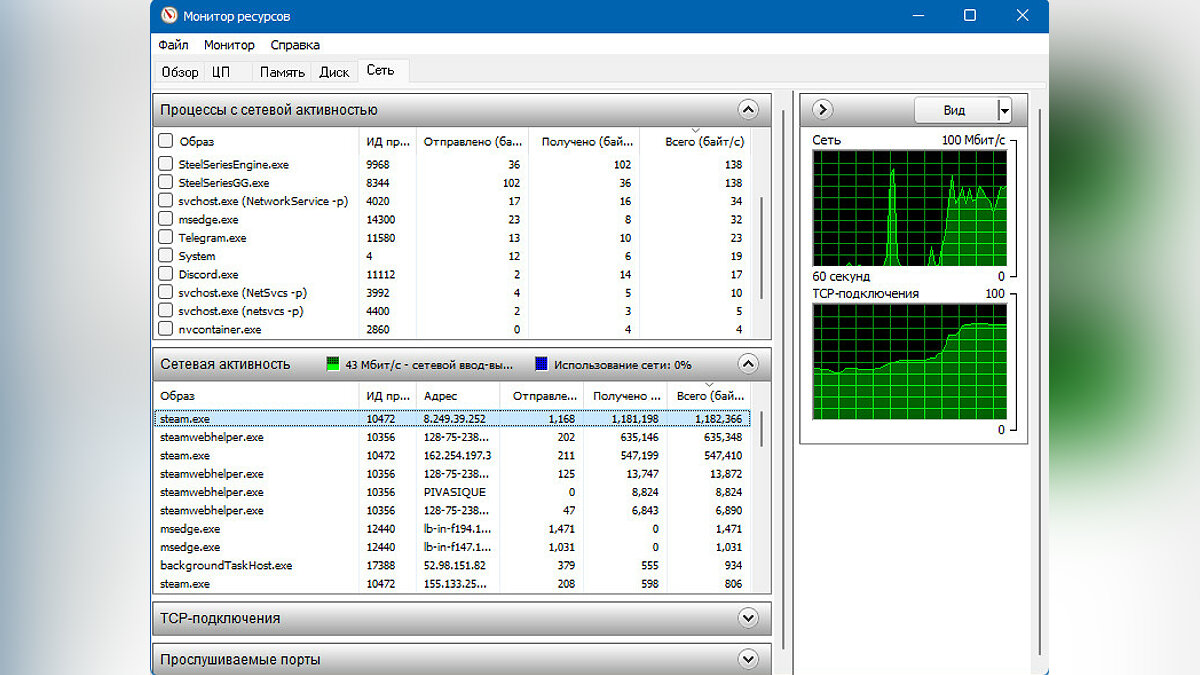
Как видно на скриншоте, самый ресурсоёмкий процесс — это Steam. Таким же способом вы сможете найти любой процесс, использующий Интернет-соединение по максимуму.
Как узнать, загружает ли Windows обновления?
- Откройте «Диспетчер задач» и выберите вкладку «Процессы».
- Нажмите на столбец «Сеть» и отсортируйте процессы по использованию сети.
- Если Центр обновления Windows активен, вы увидите процесс «Узел Службы: Оптимизация доставки».
- Процесс оптимизации доставки связан с Центром обновления и запускается только в случае, если Windows загружает или устанавливает обновления.
- Вы можете остановить процесс, выбрав «Оптимизацию доставки» и нажав кнопку «Снять задачу».
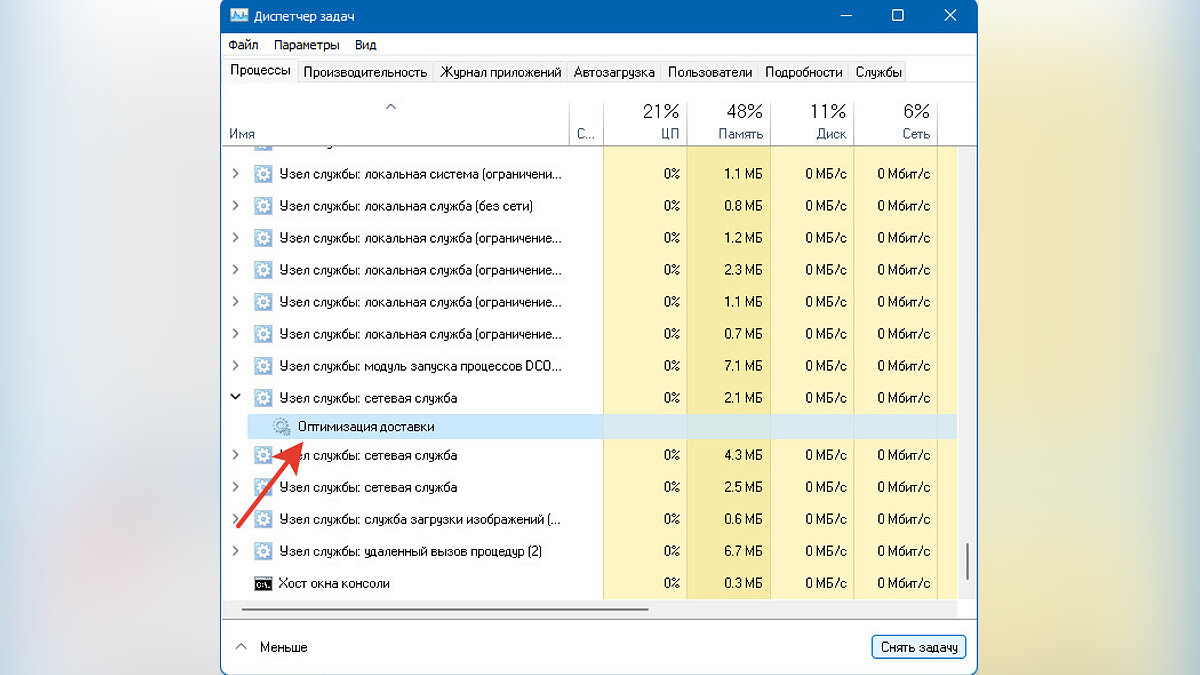
Как отключить обновления Windows 10/11 с помощью редактора реестра
Есть возможность настроить реестр, чтобы полностью остановить обновления на своём компьютере. Следуйте пошаговой инструкции.
- В поиске введите «реестр» и откройте «Редактор реестра».
- Скопируйте путь «КомпьютерHKEY_LOCAL_MACHINESOFTWAREPoliciesMicrosoftWindows» без кавычек, вставьте его в адресную строку реестра и нажмите Enter.
- Щёлкните правой кнопкой мыши на папке Windows, выберите в списке «Создать», затем «Раздел».
- Назовите новый раздел «WindowsUpdate».
- Щёлкните правой кнопкой мыши на папке «WindowsUpdate», выберите «Создать», «Раздел».
- Назовите новый раздел «AU»;
- В разделе «AU» нажмите «Создать» и выберите «Параметр DWORD (32 бита)».
- Назовите его «NoAutoUpdate».
- Дважды щёлкните «NoAutoUpdate», измените значение данных на 1 и нажмите «ОК».
- Закройте Редактор реестра и перезагрузите ПК.
Теперь обновление Windows на вашем компьютере полностью остановлено.
Как отключить обновления Windows 10/11 навсегда с помощью редактора групповой политики
Альтернативный вариант, с помощью которого можно отключить обновление Windows 10 и Windows 11 навсегда. Следуйте шагам инструкции.
- Нажмите клавишу Windows и с помощью строки поиска откройте меню «Изменение групповой политики». Редактор групповой политики доступен только для пользователей версий Windows Pro и Enterprise.
- Во вкладке «Конфигурация компьютера» слева откройте раздел «Административные шаблоны», затем «Компоненты Windows», прокрутите вниз и найдите «Центр обновления Windows».
- Выберите раздел «Управление интерфейсом пользователя».
- Откройте пункт «Настройка автоматического обновления» справа.
- В верхнем левом углу выберите вариант «Отключено», нажмите кнопки «Применить» и «ОК».
Итак, вы отключили автоматическое обновление Windows.
Быстрый способ отключить обновления Windows 11 с помощью лимитного подключения
Если предыдущие способы оттолкнули своей запутанностью, этот метод для вас.
- Откройте настройки Windows, нажав сочетание клавиш «Win+I».
- Перейдите в раздел «Сеть и Интернет».
- В меню «Ethernet» переключите параметр «Лимитное подключение» в положение «Вкл.».
- В меню Параметров перейдите в раздел «Центр обновления Windows» и откройте «Дополнительные параметры».
- Отключите параметр «Скачивать обновления через лимитные подключения».
Однако ПК по-прежнему будет получать обновления безопасности для Защитника Windows.
Как отключить обновления Windows 10 и Windows 11 через службу обновлений
- Отменить обновления Windows можно также отключив службу Windows Update.
- Нажмите комбинацию клавиш «Win+R», в поле введите «services.msc» и нажмите «ОК».
- В разделе «Службы» найдите строку «Центр обновления Windows» и щёлкните дважды левой кнопкой мыши.
- Откроется страница свойств Центра обновления Windows. Измените параметр «Тип запуска» на «Отключена» и нажмите «Остановить».
- После этого нажмите «ОК и перезагрузите компьютер, чтобы отключить автоматическое обновление Windows.
- Время больших скидок: Windows 10 с пожизненной лицензией можно купить за $14, а Windows 11 — за $21
- В «Проводнике» для Windows 11 тестируют функцию, которую ждали много лет
- Компания Microsoft добавила в Windows 11 нововведение, которое покажет, поддерживается ли ваш компьютер официально
Источник: vgtimes.ru
Блог
Как отключить автоматическое обновление приложений в Microsoft Store на ПК с Windows 10/11?
- Автор записи: Владислав Павлов
- Запись опубликована: 23.12.2021
- Рубрика записи: Windows
- Комментарии к записи: 0 комментариев

Магазин Microsoft Store в Windows 10 и Windows 11 позволяет без проблем устанавливать и обновлять несколько видов игр и приложений. Одна из лучших особенностей Microsoft Store заключается в том, что он автоматически обновляет приложения и игры, установленные из магазина, поэтому вам не нужно вмешиваться в процесс, как вы это делаете с приложениями, установленными из внешних источников.
Автоматическое обновление всех приложений в фоновом режиме — хорошая функция Windows 10 и 11, которая обеспечивает новые опции и безопасность, но у этой функции есть несколько недостатков. Например, если у вас ограниченный интернет, фоновое обновление приложений быстро израсходует ваш трафик. По этой причине вы можете остаться без интернета в самый неподходящий момент.
Если вы используете лимитное соединение, лучший вариант — отключить автоматические обновления приложений в Microsoft Store, чтобы контролировать использование данных. В данной статье мы расскажем, как остановить автоматическое обновление приложений в Microsoft Store на компьютерах с Windows 10 и Windows 11.
Как отключить автоматическое обновление приложений в Microsoft Store?
Приведенные ниже шаги помогут вам остановить автоматическое обновление приложений и игр в магазине Microsoft Store в несколько кликов.
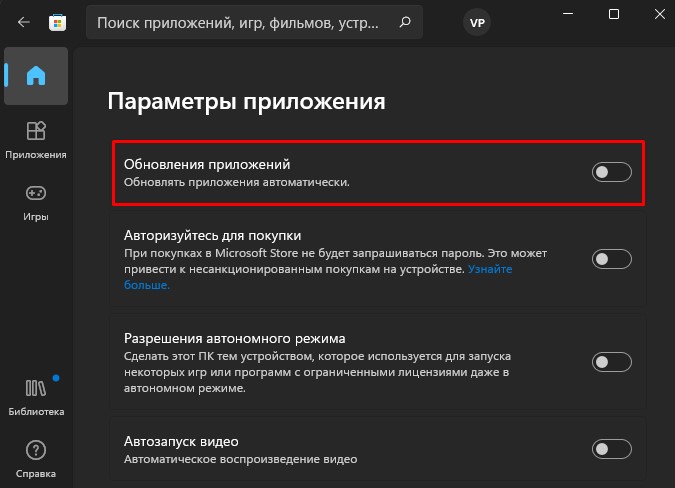
- Откройте приложение Microsoft Store на своем ПК с Windows 10/11.
- Затем щелкните изображение своего профиля или имя учетной записи.
- Теперь выберите параметр «Параметры приложения» в списке меню.
- Затем на странице «Параметры приложения» выключите параметр «Обновления приложений» с помощью переключателя.
После этих простых действий вы отключите автоматическое обновление приложений в Microsoft Store. Вы всегда можете включить автоматическое обновление обратно, если захотите, включив параметр «Обновления приложений». Кроме того, вы можете проверить обновление вручную, для этого откройте раздел «Библиотека» в магазине приложений Microsoft и кликните кнопку «Проверить обновления».
Обратите внимание, что обновления приложений обеспечивают новые функции, повышают конфиденциальность и безопасность на вашем компьютере. Поэтому вы должны обновлять каждое приложение вовремя, чтобы обеспечить безопасность и удобство использования.
Поделиться
Вам также может понравиться
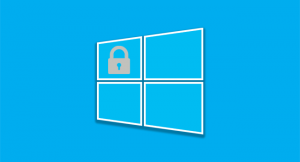
Как запретить Windows устанавливать приложения из сторонних источников
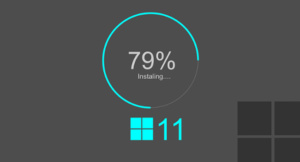
08.12.2022
4 способа бесплатно обновить компьютер до Windows 11

06.10.2021
Какие процессоры совместимы с Windows 11

25.10.2022
Как быстро ускорить ПК или ноутбук с Windows 11?
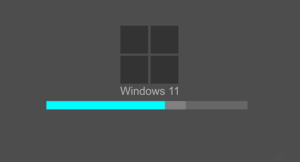
02.03.2022
Как сделать загрузочный диск Windows 11, отключив TPM, безопасную загрузку и проверку ОЗУ

11.10.2021
Источник: itznaniya.ru